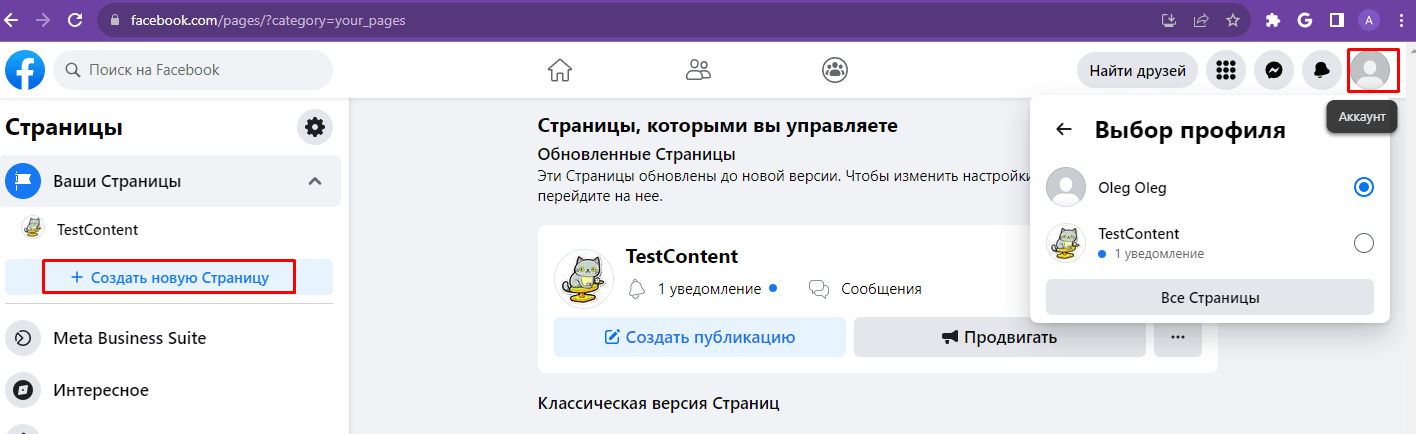
Установка Facebook Messenger на ноутбук: подробное руководство
В современном мире, где общение играет ключевую роль в нашей повседневной жизни, мессенджеры стали незаменимыми инструментами. Facebook Messenger – один из самых популярных, предоставляющий возможность общаться с друзьями, семьей и коллегами, обмениваться файлами и совершать видеозвонки. Установка Facebook Messenger на ноутбук открывает новые возможности для удобного и эффективного общения, позволяя оставаться на связи, не отвлекаясь на мобильное устройство. Данное руководство подробно расскажет о различных способах установки и настройки Messenger на вашем ноутбуке, чтобы вы могли в полной мере насладиться всеми преимуществами этого удобного приложения.
Способы установки Facebook Messenger на ноутбук
Существует несколько способов установить Facebook Messenger на ноутбук, каждый из которых имеет свои преимущества и недостатки. Выбор подходящего способа зависит от ваших предпочтений, операционной системы и технических возможностей вашего устройства. Рассмотрим основные варианты установки, чтобы вы могли выбрать наиболее подходящий для вас.
Установка через Microsoft Store (для Windows)
Если у вас ноутбук с операционной системой Windows, самый простой и удобный способ установки Facebook Messenger – через Microsoft Store. Это официальный магазин приложений от Microsoft, где можно безопасно скачивать и устанавливать различные программы, в т.ч. и Messenger.
- Откройте Microsoft Store: Найдите значок Microsoft Store на панели задач или в меню «Пуск» и нажмите на него.
- Найдите Facebook Messenger: В строке поиска введите «Facebook Messenger» и нажмите Enter.
- Установите приложение: В результатах поиска выберите официальное приложение Facebook Messenger и нажмите кнопку «Установить».
- Запустите приложение: После завершения установки нажмите кнопку «Запустить» или найдите приложение в меню «Пуск».
- Войдите в свой аккаунт: Введите свои данные для входа в Facebook (электронную почту или номер телефона и пароль) и нажмите «Войти».
После выполнения этих шагов вы сможете полноценно использовать Facebook Messenger на своем ноутбуке Windows. Приложение будет автоматически обновляться через Microsoft Store, что обеспечит вам доступ к последним функциям и исправлениям безопасности.
Использование веб-версии Messenger
Если вы не хотите устанавливать отдельное приложение, всегда можно воспользоваться веб-версией Facebook Messenger. Это удобный способ получить доступ к своим сообщениям и контактам через браузер, не занимая место на жестком диске.
- Откройте браузер: Запустите любой удобный для вас веб-браузер (например, Chrome, Firefox, Safari или Edge).
- Перейдите на сайт Messenger: Введите в адресной строке «messenger.com» и нажмите Enter.
- Войдите в свой аккаунт: Введите свои данные для входа в Facebook (электронную почту или номер телефона и пароль) и нажмите «Войти».
Веб-версия Messenger предоставляет практически все те же функции, что и приложение, включая отправку и получение сообщений, обмен файлами, совершение аудио- и видеозвонков. Она удобна тем, что не требует установки и доступна на любом устройстве с доступом в интернет.
Установка через сторонние сайты (не рекомендуется)
В интернете можно найти различные сайты, предлагающие скачать Facebook Messenger для ноутбука. Однако, этот способ установки крайне не рекомендуется, так как он несет в себе риски заражения вредоносным программным обеспечением или установки нежелательных приложений. Всегда старайтесь скачивать приложения только из официальных источников, таких как Microsoft Store или App Store.
Если вы все же решили воспользоваться этим способом, убедитесь, что сайт, с которого вы скачиваете приложение, является надежным и проверенным. Проверьте отзывы о сайте в интернете и убедитесь, что он не распространяет вирусы или вредоносные программы.
Настройка Facebook Messenger на ноутбуке
После установки Facebook Messenger на ноутбук, необходимо настроить его в соответствии со своими предпочтениями, чтобы сделать использование приложения максимально удобным и эффективным. Рассмотрим основные параметры настройки, которые можно изменить в Messenger.
Уведомления
Настройка уведомлений позволяет контролировать, когда и какие уведомления вы будете получать от Facebook Messenger. Вы можете настроить уведомления о новых сообщениях, звонках, упоминаниях и других событиях.
- Включить или выключить уведомления: В настройках приложения можно включить или выключить уведомления полностью.
- Настроить тип уведомлений: Вы можете выбрать, какие типы уведомлений вы хотите получать (например, только уведомления о новых сообщениях).
- Настроить звук уведомлений: Вы можете выбрать звук, который будет воспроизводиться при получении уведомления.
- Настроить отображение уведомлений: Вы можете настроить, как будут отображаться уведомления (например, в виде всплывающих окон или баннеров).
Звук и видео
Настройка звука и видео позволяет настроить параметры микрофона и камеры, используемых в Facebook Messenger для аудио- и видеозвонков. Это особенно важно, если вы часто используете Messenger для общения с друзьями, семьей или коллегами.
- Выберите микрофон и камеру: В настройках приложения можно выбрать микрофон и камеру, которые будут использоваться для звонков.
- Настройте громкость микрофона и динамиков: Вы можете настроить громкость микрофона и динамиков, чтобы обеспечить оптимальное качество звука.
- Проверьте качество видео: Вы можете проверить качество видео, чтобы убедиться, что ваша камера работает правильно.
Конфиденциальность
Настройка конфиденциальности позволяет контролировать, кто может видеть вашу активность в Facebook Messenger, кто может отправлять вам сообщения и кто может находить вас в поиске.
- Настройте видимость вашего профиля: Вы можете настроить, кто может видеть ваш профиль в Messenger (например, только друзья).
- Настройте параметры получения сообщений: Вы можете настроить, кто может отправлять вам сообщения (например, только друзья или все пользователи Facebook).
- Заблокируйте нежелательных пользователей: Вы можете заблокировать нежелательных пользователей, чтобы они не могли отправлять вам сообщения или видеть ваш профиль.
Внешний вид
Настройка внешнего вида позволяет изменить цветовую схему и другие параметры отображения Facebook Messenger, чтобы сделать использование приложения более приятным и комфортным.
- Выберите тему: Вы можете выбрать светлую или темную тему для приложения.
- Настройте размер шрифта: Вы можете настроить размер шрифта, чтобы сделать текст более читаемым.
- Включите или выключите режим экономии трафика: Вы можете включить режим экономии трафика, чтобы снизить потребление данных при использовании Messenger.
Решение проблем при установке и использовании Facebook Messenger
Несмотря на простоту установки и использования Facebook Messenger, иногда могут возникать различные проблемы. Рассмотрим наиболее распространенные проблемы и способы их решения.
Проблемы с установкой
Если у вас возникли проблемы при установке Facebook Messenger, попробуйте следующие решения:
- Проверьте подключение к интернету: Убедитесь, что ваш ноутбук подключен к интернету.
- Перезагрузите ноутбук: Перезагрузите ноутбук и попробуйте установить приложение снова.
- Очистите кэш Microsoft Store: Очистите кэш Microsoft Store и попробуйте установить приложение снова.
- Проверьте наличие обновлений Windows: Установите все доступные обновления Windows и попробуйте установить приложение снова.
- Обратитесь в службу поддержки Microsoft: Если ни одно из вышеперечисленных решений не помогло, обратитесь в службу поддержки Microsoft для получения помощи.
Проблемы с входом в аккаунт
Если у вас возникли проблемы с входом в свой аккаунт Facebook Messenger, попробуйте следующие решения:
- Проверьте правильность введенных данных: Убедитесь, что вы правильно ввели свой адрес электронной почты или номер телефона и пароль.
- Восстановите пароль: Если вы забыли свой пароль, воспользуйтесь функцией восстановления пароля на сайте Facebook.
- Проверьте подключение к интернету: Убедитесь, что ваш ноутбук подключен к интернету.
- Обратитесь в службу поддержки Facebook: Если ни одно из вышеперечисленных решений не помогло, обратитесь в службу поддержки Facebook для получения помощи;
Проблемы с работой приложения
Если у вас возникли проблемы с работой Facebook Messenger, попробуйте следующие решения:
- Перезапустите приложение: Закройте приложение и запустите его снова.
- Перезагрузите ноутбук: Перезагрузите ноутбук и попробуйте использовать приложение снова.
- Обновите приложение: Установите последнюю версию приложения из Microsoft Store.
- Проверьте наличие обновлений Windows: Установите все доступные обновления Windows.
- Переустановите приложение: Удалите приложение и установите его снова из Microsoft Store.
- Обратитесь в службу поддержки Facebook: Если ни одно из вышеперечисленных решений не помогло, обратитесь в службу поддержки Facebook для получения помощи.
Преимущества использования Facebook Messenger на ноутбуке
Использование Facebook Messenger на ноутбуке предоставляет ряд преимуществ по сравнению с использованием приложения на мобильном устройстве. Рассмотрим основные преимущества:
- Удобство набора текста: На ноутбуке гораздо удобнее набирать текст, чем на сенсорном экране мобильного устройства.
- Большой экран: Большой экран ноутбука позволяет видеть больше информации и удобнее просматривать фотографии и видео.
- Многозадачность: На ноутбуке удобнее работать с несколькими приложениями одновременно, что позволяет общаться в Messenger, не отвлекаясь от других задач.
- Улучшенное качество звука и видео: Ноутбуки обычно имеют более качественные микрофоны и камеры, чем мобильные устройства, что обеспечивает лучшее качество звука и видео во время звонков.
- Удобство использования в офисе: Использование Messenger на ноутбуке позволяет оставаться на связи с коллегами и клиентами, не отвлекаясь на мобильное устройство.
Теперь вы знаете, как установить Facebook Messenger на свой ноутбук, настраивать его и решать возникающие проблемы. Это позволит вам всегда оставаться на связи с важными для вас людьми. Используйте все возможности Messenger для эффективного общения и обмена информацией. Правильная настройка уведомлений поможет не пропустить важные сообщения. Наслаждайтесь удобством использования Messenger на большом экране вашего ноутбука.
Узнайте все о том, как облегчить общение, установив Facebook Messenger на ноутбук. Наслаждайтесь удобством и оставайтесь всегда на связи!
Описание: Узнайте, как установить Facebook Messenger на ноутбук. Эта статья поможет вам настроить мессенджер фейсбука для удобного общения.


